Czasami może to być mylące, gdy pobrałeś utwór przez iTunes, ale nie jest on odtwarzany w Twojej bibliotece muzycznej. Niektórzy użytkownicy doświadczyli tego i przekonwertować M4A na MP3 plik może rozwiązać problem.
Jeśli dźwięk lub wideo nie jest odtwarzane, zawsze sprawdzamy, jaki jest format pliku, w którym sprawdzamy rozszerzenie, aby określić, jaki to format pliku. M4A lub MPEG-4 jest jednym z nich i może być powszechnie postrzegany jako format pliku w Apple iTunes Store.
Spis treści: Część 1. Co to jest plik M4A?Część 2. Szybki i łatwy sposób konwersji M4A na MP3 na komputerze MacCzęść 3. Inne sposoby konwersji pliku M4A na MP3 na komputerze MacCzęść 4. Wniosek
Część 1. Co to jest plik M4A?
Może być wiele plików M4A zakodowanych ze stratnym AAC (Advanced Audio Coding), który jest obecnie najlepszym formatem plików, ponieważ można go odtwarzać na różnych urządzeniach. Poza tym jego obsługa jest szeroka, chociaż niektóre pliki M4A używają ALAC (Apple Lossless Audio Codec).
Dowiesz się, kiedy kopia pobranego pliku jest chroniona prawami autorskimi, zostanie pobrana jako rozszerzenie M4P.
Dobrze wiedzieć: Pamiętasz, że plik M4A to także MPEG-4 lub MP4? Różnica polega na tym, że plików M4A można używać tylko w przypadku plików audio, a plików MP4 w przypadku filmów.
Otwarcie pliku M4A
Istnieje wiele różnych programów obsługujących obecnie typy plików M4A, takich jak iTunes, Windows Media Player, VLC, QuickTime, Media Player Classic i Winamp.
Może być również używany w telefonach i tabletach z Androidem, a także z urządzeniami Apple, takimi jak iPod touch, iPhone i iPad. Działa również bezpośrednio, czyli z załącznika do wiadomości e-mail i nie ma znaczenia, czy używa ALAC, czy AAC. Inne urządzenia również obsługują M4A.
Przejdźmy teraz do następnej części, aby sprawdzić, jak to zrobić przekonwertować M4A na MP3 na komputerze Mac za pomocą potężnego narzędzia.
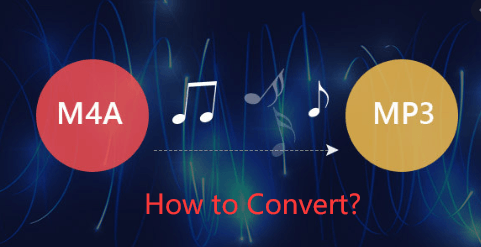
Część 2. Szybki i łatwy sposób konwersji M4A na MP3 na komputerze Mac
Konwerter wideo iMyMac przypomina kompleksowe narzędzie, którego możesz użyć do konwersji plików. Może przełączać pliki wideo i dźwiękowe w różnych dostępnych formatach wejściowych i wyjściowych, a także zawiera mnóstwo wyróżnień, których można użyć do aktualizacji plików wideo i plików dźwiękowych.
- Działa naprawdę szybko i może zmieniać dowolne konfiguracje w zaledwie kilka chwil
- Zawiera najważniejsze informacje na temat szansy, że możesz chcieć dokonać pewnych zmian wideo, takich jak aktualizacja wideo
- Możesz zmieniać oświetlenie, przycinać, łączyć dwa nagrania, modyfikować odcień i różnicować, a nawet dzielić wideo
Jak przekonwertować M4A na MP3 na komputerze Mac bez iTunes?
Zmiana dokumentów za pomocą konwertera wideo iMyMac jest wyjątkowo prosta, wystarczy wykonać następujące proste kroki:
- Przejdź do serwisu imymac.com na pasku menu > Kliknij Konwerter wideo
- Wybierz pomiędzy Darmowe pobieranie lub możesz wybrać opcję Kup teraz, aby w pełni wykorzystać wszystkie najważniejsze momenty
- Uruchom Zastosowanie> Wybierz Dodaj wiele filmów lub audio przycisk, aby dodać plik M4A
- Kliknij opcję Konwertuj format > Wybierz MP3 w opcji Audio jako format wyjściowy > Naciśnij Zapisz
- Wybierz miejsce docelowe do zapisania pliku > Kliknij na konwertować symbol

Część 3. Inne sposoby konwersji pliku M4A na MP3 na komputerze Mac
Konwersja pliku jest bardzo łatwa, ale zależy od tego, jak chcesz to zrobić, niektóre procesy konwersji mogą być nieco mylące i mogą być długim procesem.
Ale jeśli uzyskasz pomoc z Internetu lub aplikacji innej firmy, konwersja może być naprawdę łatwa.
Konwertuj M4A na MP3 za pomocą iTunes
Tak, możesz konwertować za pomocą iTunes, ale jeśli przekonwertować M4A na MP3 gdy się powiedzie, nie usunie automatycznie poprzedniej wersji pliku, którym jest M4A.
Będziesz więc mieć dwie kopie i wystarczy ręcznie usunąć plik M4A, po prostu wykonaj następujące proste czynności:
- Otwórz bibliotekę iTunes, kliknij Edytuj na pasku narzędzi u góry strony.
- Wybierz Preferencje z listy rozwijanej, a następnie Ogólne. Wybierz Ustawienia wprowadzania.
- W opcji Importuj za pomocą wybierz Koder MP3 i naciśnij OK.
- Wróć do biblioteki iTunes i wybierz plik M4A, który chcesz przekonwertować.
- Wybierz Plik na pasku menu u góry ekranu, przejrzyj listę, a następnie wybierz Konwertuj.
- Wybierz Utwórz wersję MP3.

Konwertuj M4A na MP3 online
Ten proces jest prosty i będziesz zaskoczony, ponieważ istnieje zbyt wiele witryn oferujących te same usługi. Wszystko, co musisz zrobić, to wybrać te, które Twoim zdaniem będą dla Ciebie odpowiednie.
Chociaż musisz wziąć pod uwagę, jak dobre jest twoje połączenie internetowe, ponieważ jest to konwersja internetowa, wszelkie przerwy w procesie konwersji mogą wpłynąć na jakość pliku wyjściowego.
Pokażemy Ci jedną stronę internetową, która pozwala przekonwertować plik za darmo i jest łatwa w użyciu, czyli onlineconverter.com, ale pozwala na konwersję pliku o maksymalnym rozmiarze 200 MB.
- Wpisz w pasek adresu com/M4A-na-MP3
- W polu źródłowym wybierz Prześlij plik> Kliknij Wybierz plik> Przeglądaj plik, który chcesz przekonwertować w swojej bibliotece, a następnie wybierz
- Po wybraniu > Naciśnij przycisk Konwertuj > Poczekaj, aż witryna wykona konwersję
Konwertuj M4A na MP3 za pomocą konwertera audio
Możesz także pobrać aplikację konwertera multimediów na komputer Mac, są one lekkie i nie zajmują dużo miejsca w pamięci, ale zawsze zachowaj ostrożność podczas pobierania aplikacji i zawsze sprawdzaj ich legalność.
Możesz użyć Media Human Audio Converter do konwersji M4A na MP3, jest przyjazny dla użytkownika i ma wiele opcji formatu wejściowego i wyjściowego, a także możesz konwertować wiele plików jednocześnie, a także obsługuje iTunes. poniższe kroki:
- Wejdź na ich stronę internetową com/konwerter audio lub możesz skopiować adres w przeglądarce
- Kliknij Pobierz w prawym górnym rogu ekranu > Przewiń stronę
- W obszarze Konwerter audio > Wybierz opcję Pobierz na komputer Mac
- Otwórz aplikację, a następnie kliknij ikonę (+) w lewym górnym rogu okna > Wybierz plik, który chcesz przekonwertować
- Na drugiej ikonie na pasku narzędzi Wybierz MP3
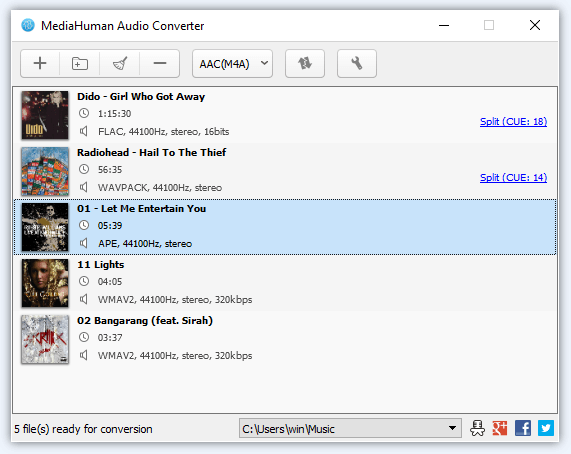
Część 4. Wniosek
Cprzekonwertować M4A na MP3 pliki mogą być naprawdę proste, jednak powinieneś zdawać sobie sprawę z zalet i wad, zanim wybierzesz najlepszy dla siebie wybór.
Stale pamiętaj, że korzystając z narzędzia online do zmiany dokumentów, będzie ono konsekwentnie polegać na twoim systemie lub możesz skończyć z pomieszanym pobieraniem na komputerze Mac.
Wyjaśnieniem tego jest w każdym przypadku lepsza szybka instalacja aplikacji na komputerze Mac, aby można było przełączać się między dokumentami. Wszystko, czego potrzebujesz, bez zadręczania się, że jest zepsute Konwerter wideo iMyMac, jest szybki, prosty i niezwykle bezpieczny w użyciu.



